Kako blokirati e-poštni naslov iz sporočil
Miscellanea / / April 22, 2022
Storitev iMessage poganja Messages, Applovo privzeto aplikacijo za sporočanje. Poleg številnih funkcij in dodatkov skozi leto ima aplikacija Messages še nekaj manjših motenj – neželena sporočila. Poleg številke ljudje na koncu uporabljajo tudi e-pošto za pošiljanje neželene pošte.

Ta nadležna neželena sporočila lahko prihajajo ne le iz neznanih številk, ampak tudi iz neznanih e-poštnih sporočil. Vendar vam ni več treba skrbeti, saj vam bo ta priročnik pomagal preprosto blokirati neželene e-poštne naslove iz iMessage. Koraki, omenjeni v tem priročniku, vam bodo trajno pomagali odpraviti težavo.
Omogoči filter neželene pošte
Najprej bi vam radi svetovali, da na vašem iPhoneu vklopite filtriranje sporočil. Tukaj so preprosti koraki za isto.
Korak 1: Dotaknite se ikone Nastavitve.

2. korak: Pomaknite se navzdol in tapnite Sporočila.

3. korak: Pomaknite se navzdol in tapnite Neznano in vsiljena pošta.

4. korak: Prepričajte se, da je možnost Filtriraj neznane pošiljatelje omogočena.
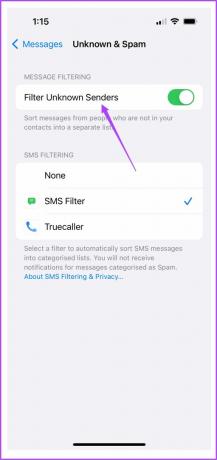
Vsa vaša sporočila z neznanih e-poštnih naslovov so na enem mestu v aplikaciji Sporočila. To vam bo dodatno pomagalo pri ločevanju znanih pošiljateljev.
Če želite blokirati e-poštni naslov v iMessage, obstajata dva preprosta načina.
1. Uporaba aplikacije Messages
Prva metoda vključuje uporabo same aplikacije Messages za blokiranje e-poštnih naslovov. To pomeni, da nihče ne more uporabiti e-poštnega naslova za pošiljanje neželene pošte v vaših sporočilih.
Korak 1: Odprite aplikacijo Sporočila.

2. korak: V zgornjem levem kotu izberite možnost Filtri.

3. korak: Dotaknite se menija Neznani pošiljatelji.

4. korak: Na seznamu neznanih pošiljateljev izberite e-poštni naslov, ki ga želite blokirati.

5. korak: Dotaknite se e-poštnega ID-ja, ki je prikazan na vrhu.

6. korak: Dotaknite se ikone z informacijami v zgornjem desnem kotu.

7. korak: Pomaknite se navzdol in izberite možnost Blokiraj tega klicatelja, prikazano v rdeči barvi besedila.

Uspešno ste blokirali e-poštni naslov pred pošiljanjem ali bombardiranjem neželene pošte v aplikaciji Messages.
2. Uporaba aplikacije Nastavitve
Drugi način za blokiranje e-poštnih naslovov v aplikaciji Messages je uporaba nekaj možnosti v aplikaciji Nastavitve. Pred tem pa se morate prepričati, da ste ta e-poštni naslov shranili kot stik.
Korak 1: Znova odprite aplikacijo Messages in tapnite e-poštni naslov, ki ga želite blokirati.

2. korak: Dotaknite se e-poštnega ID-ja, ki je prikazan na vrhu.

3. korak: Dotaknite se možnosti Ustvari nov stik, da shranite e-poštni naslov.

4. korak: Zaprite aplikacijo Messages in se vrnite na domačo stran.
5. korak: Dotaknite se ikone Nastavitve.

6. korak: Pomaknite se navzdol in tapnite Sporočila.

7. korak: Pomaknite se navzdol in tapnite možnost Blokirani stiki.

8. korak: Dotaknite se možnosti Dodaj novo.
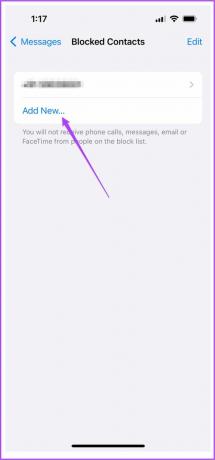
9. korak: Poiščite ime stika, ki ste ga uporabili za shranjevanje neznanega e-poštnega naslova.

10. korak: Dotaknite se imena tega stika.

E-poštni naslov ste uspešno dodali v meni Blokirani stiki. Z zgornjimi koraki lahko dodate veliko več takšnih e-poštnih naslovov. Nikoli pa ne pozabite, da ta korak vključuje shranjevanje teh e-poštnih naslovov kot stikov.
Vklopite filter SMS
Priporočamo tudi, da v aplikaciji Sporočila vklopite filter SMS. To vam bo pomagalo bolje razumeti kategorijo sporočil, ki jih prejmete, kot so transakcije in promocije. Filter SMS lahko omogočite tako, da sledite nekaj preprostim korakom.
Korak 1: Dotaknite se ikone Nastavitve.

2. korak: Pomaknite se navzdol in tapnite možnost Sporočila.

3. korak: Pomaknite se navzdol in tapnite možnost Neznano in vsiljena pošta.

4. korak: V meniju Filtriranje SMS izberite Filter SMS.

Za filtriranje sporočil lahko izberete tudi druge prenesene aplikacije, kot je Truecaller. Dodate lahko druge aplikacije za filtriranje sporočil.
Ti koraki bodo zagotovili, da vaša izkušnja s Messages ne bo uničena.
Poslovite se od vsiljene e-poštne naslove
To je bil hiter in enostaven vodnik, ki vam bo pomagal blokirati vse nepotrebne in nezaželene e-poštne naslove na iMessage. Za izvedbo teh nastavitev se prepričajte, da uporabljate najnovejšo različico iOS-a. Vsekakor je priporočljivo, da svojo programsko opremo redno posodabljate, da dobite najboljše funkcije in najnovejše varnostne posodobitve za svojo napravo. To bo na koncu pripeljalo do splošne boljše uporabniške izkušnje na vašem iPhoneu.
Nazadnje posodobljeno 8. aprila 2022
Zgornji članek lahko vsebuje pridružene povezave, ki pomagajo podpirati Guiding Tech. Vendar to ne vpliva na našo uredniško integriteto. Vsebina ostaja nepristranska in pristna.



